Gmail har nu en funktion som gör det möjligt att komponera e-postmeddelanden och schemalägga dem för att skickas vid ett senare tillfälle. Denna funktion, som låter dig fördröja sändningen av ett mejl till ett specifikt datum och klockslag, är särskilt användbar när du vill svara på e-postmeddelanden utanför ordinarie arbetstid.
Denna funktion introducerades av Google i april 2019. Tidigare behövde man använda tillägg från tredje part, som till exempel Boomerang, för att kunna schemalägga e-post. Funktionen är nu integrerad i både Gmails webbplats och mobilappen, och du kan ha upp till 100 e-postmeddelanden schemalagda samtidigt.
Så här schemalägger du ett e-postmeddelande på datorn
Börja med att skriva ditt e-postmeddelande som vanligt i Gmails webbgränssnitt på din dator. Istället för att klicka direkt på ”Skicka”-knappen, klicka på den lilla nedåtpilen som finns till höger om knappen. Välj sedan ”Schemalägg sändning”.
Nu får du ange när du vill att Gmail ska skicka ditt e-postmeddelande. Du kan antingen välja ett förinställt alternativ som ”i morgon bitti” eller ange ett eget datum och klockslag.
Det är till och med möjligt att schemalägga ett e-postmeddelande för att skickas flera år fram i tiden. Du kanske vill skicka ett meddelande till dig själv i framtiden. Gmail tillåter schemaläggning av e-postmeddelanden ända fram till år 2068. Om Gmail fortfarande är aktivt om 48 år och Google inte har ändrat hur funktionen fungerar, kommer ditt schemalagda mejl att skickas till den önskade mottagaren, förutsatt att de fortfarande använder samma e-postadress.
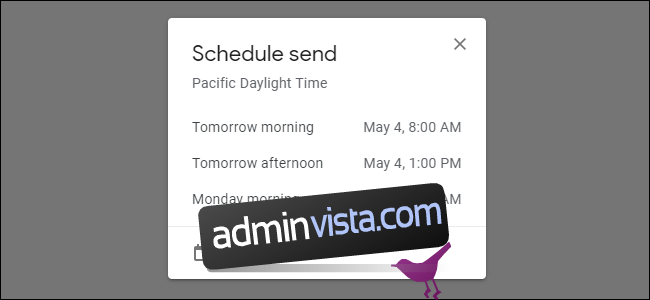
Schemalägga e-post på iPhone eller Android
Skapa ditt e-postmeddelande i Gmail-appen på din iPhone eller Android-enhet precis som du brukar. Istället för att trycka på ”Skicka”, tryck på menyikonen som finns i det övre högra hörnet av skärmen och välj ”Schemalägg sändning”.
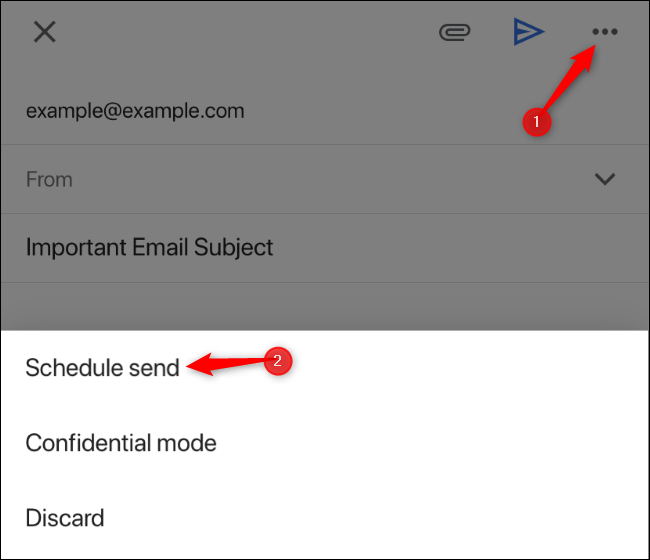
Ange sedan det datum och klockslag då Gmail ska skicka ditt mejl. Precis som på datorn kan du välja ett förinställt alternativ som ”i morgon bitti” eller ange ett specifikt datum och tid.
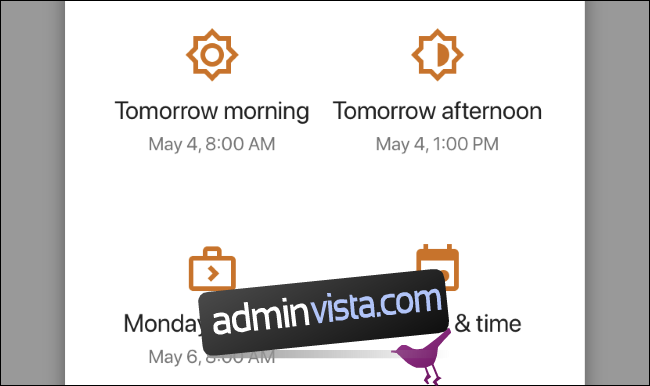
Avbryta ett schemalagt e-postmeddelande på datorn
Du hittar dina schemalagda e-postmeddelanden genom att klicka på ”Schemalagda” i den vänstra menyn i Gmails gränssnitt på din dator.
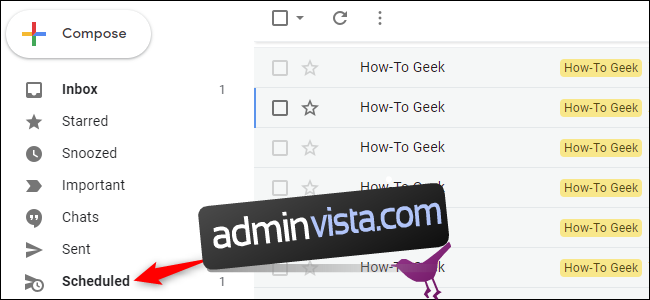
Öppna det schemalagda e-postmeddelande som du vill stoppa.
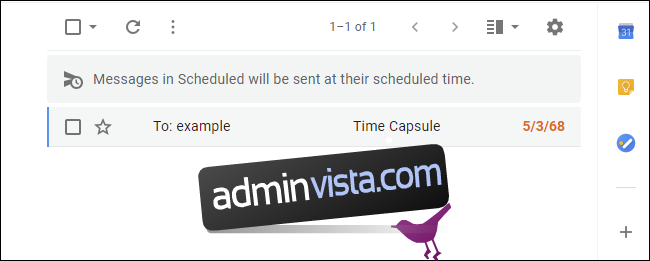
För att avbryta sändningen, klicka på ”Avbryt sändning” som du hittar i det övre högra hörnet av e-postmeddelandet.
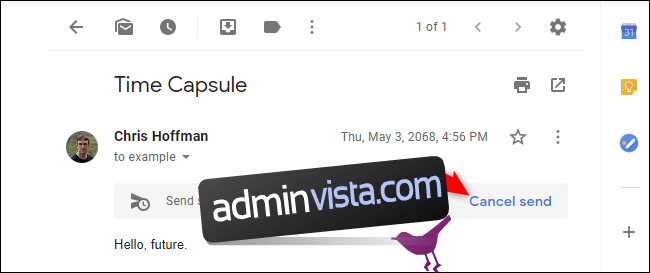
Gmail återställer meddelandet till ett utkast. Du kan nu redigera det, schemalägga om det eller skicka det direkt. Om du inte längre vill skicka e-postmeddelandet kan du ta bort utkastet eller spara det till ett senare tillfälle.
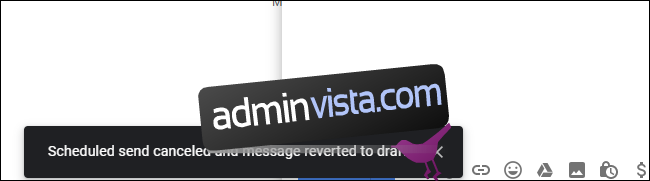
Avbryta schemalagt e-postmeddelande på iPhone eller Android
I Gmail-appen för iPhone eller Android trycker du på menyikonen i det övre vänstra hörnet av skärmen och väljer ”Schemalagda” i sidomenyn.
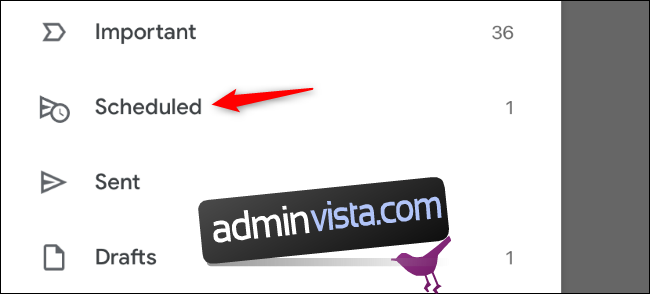
Tryck på det schemalagda e-postmeddelandet som du vill avbryta.
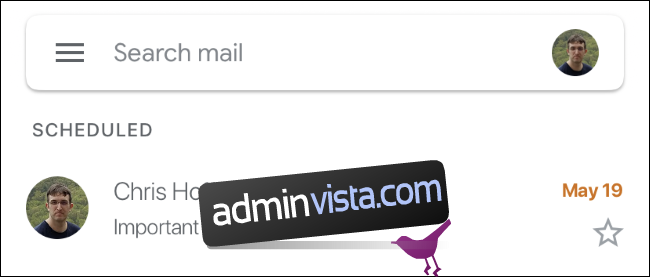
Precis som på datorn, tryck på ”Avbryt sändning” som du hittar i det övre högra hörnet av e-postmeddelandet för att stoppa sändningen.
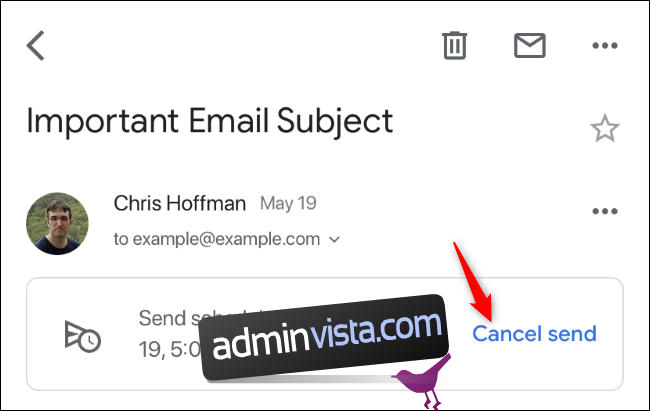
Gmail sparar mejlet som ett utkast. Du kommer alltså inte att förlora ditt meddelande så länge du inte själv väljer att ta bort utkastet.
Det är värt att notera att Microsoft Outlook endast skickar schemalagda e-postmeddelanden när du har Outlook-programmet öppet på din dator. Gmail är smartare – dina schemalagda meddelanden skickas ut vid den angivna tiden även om du inte har Gmails webbplats eller app öppen.